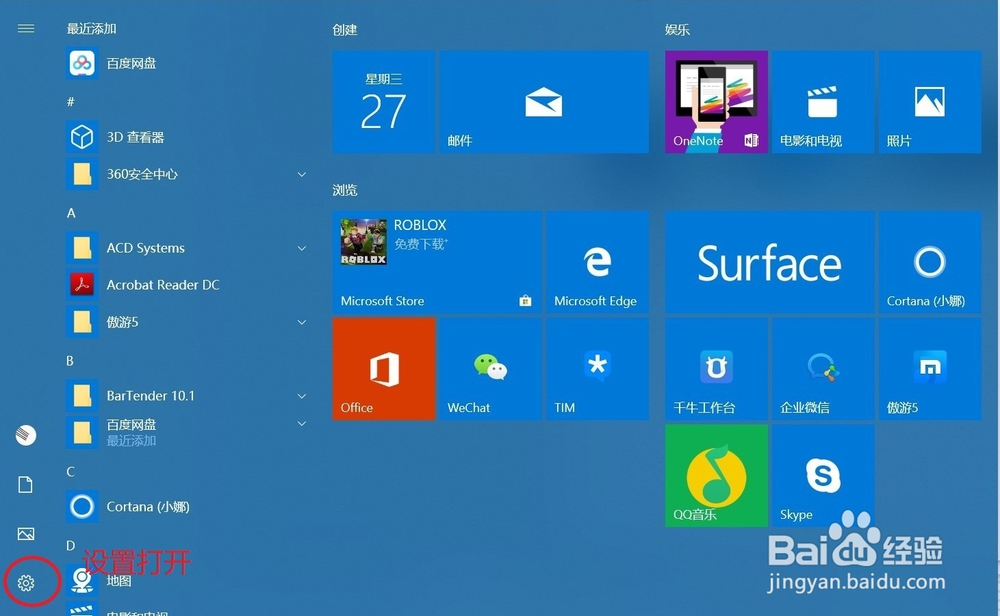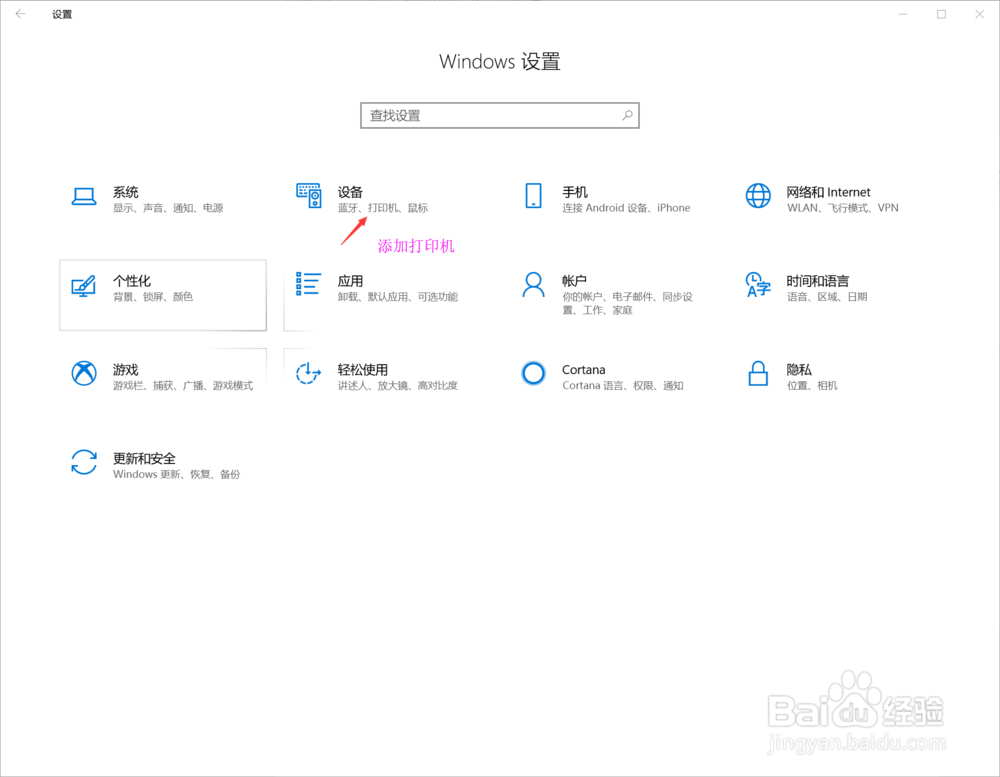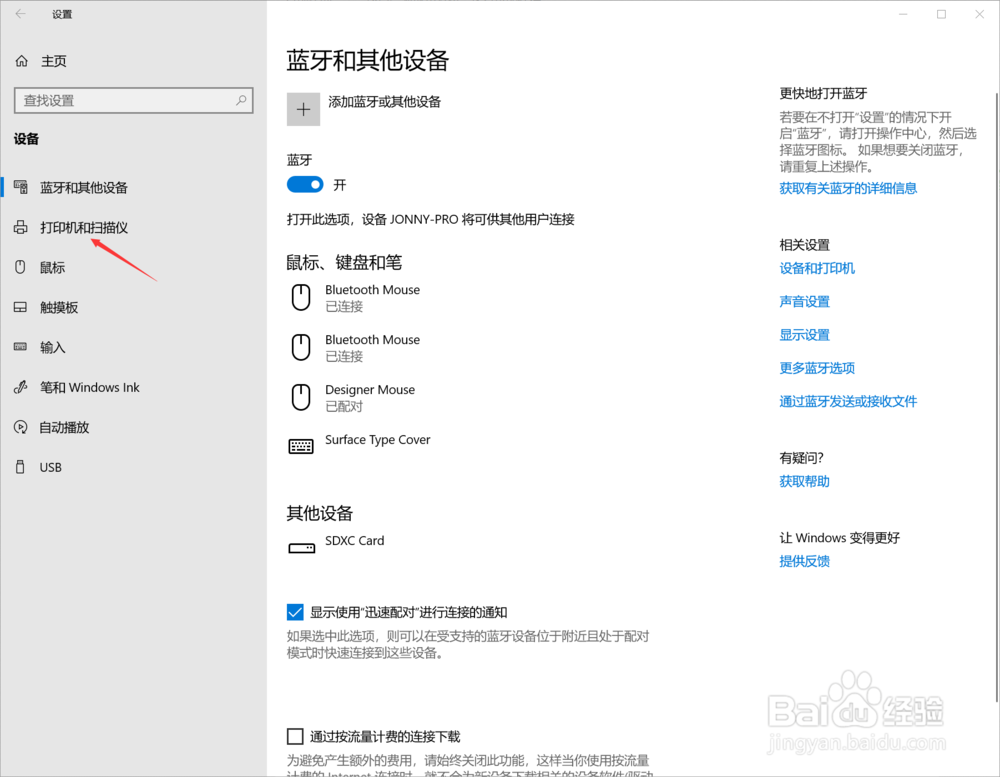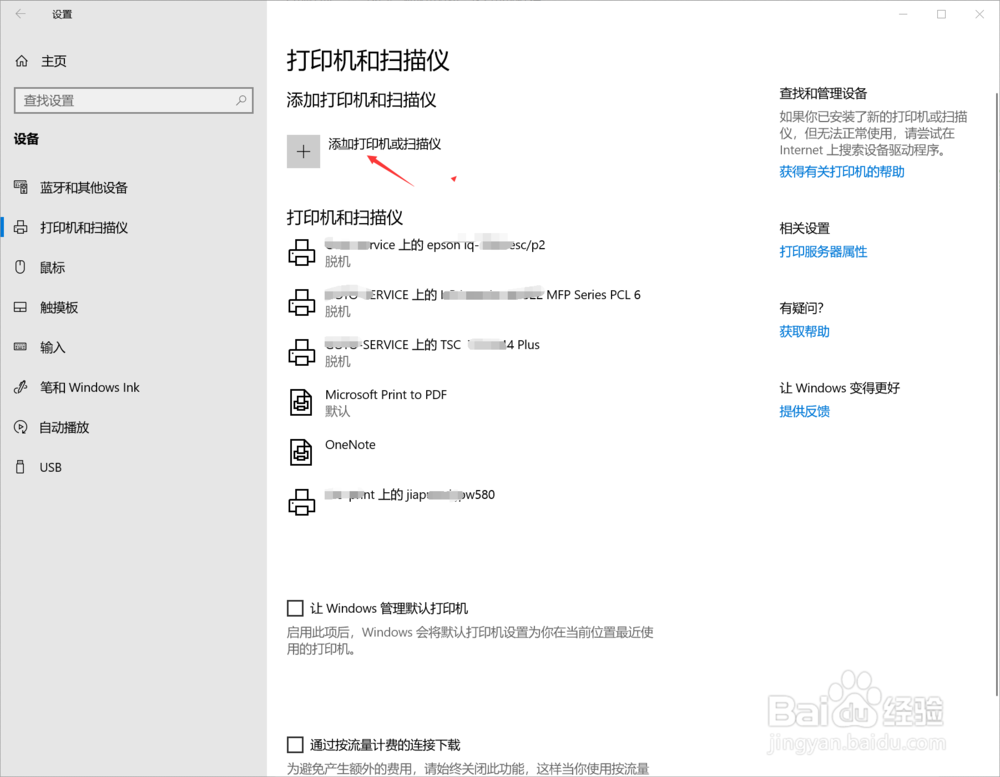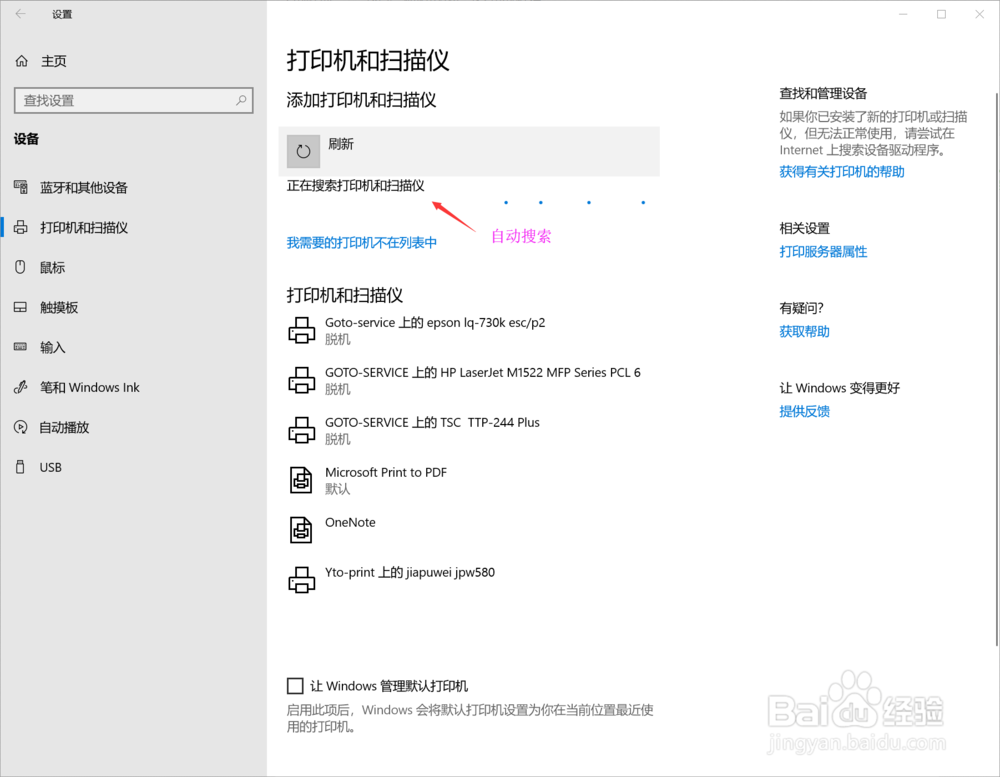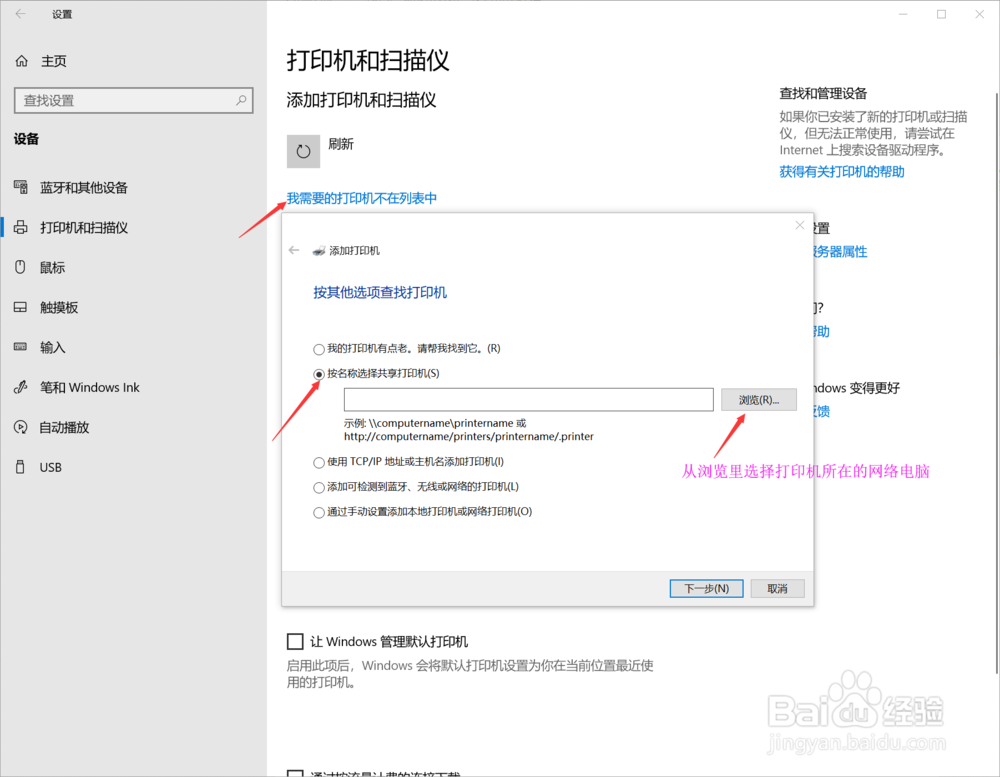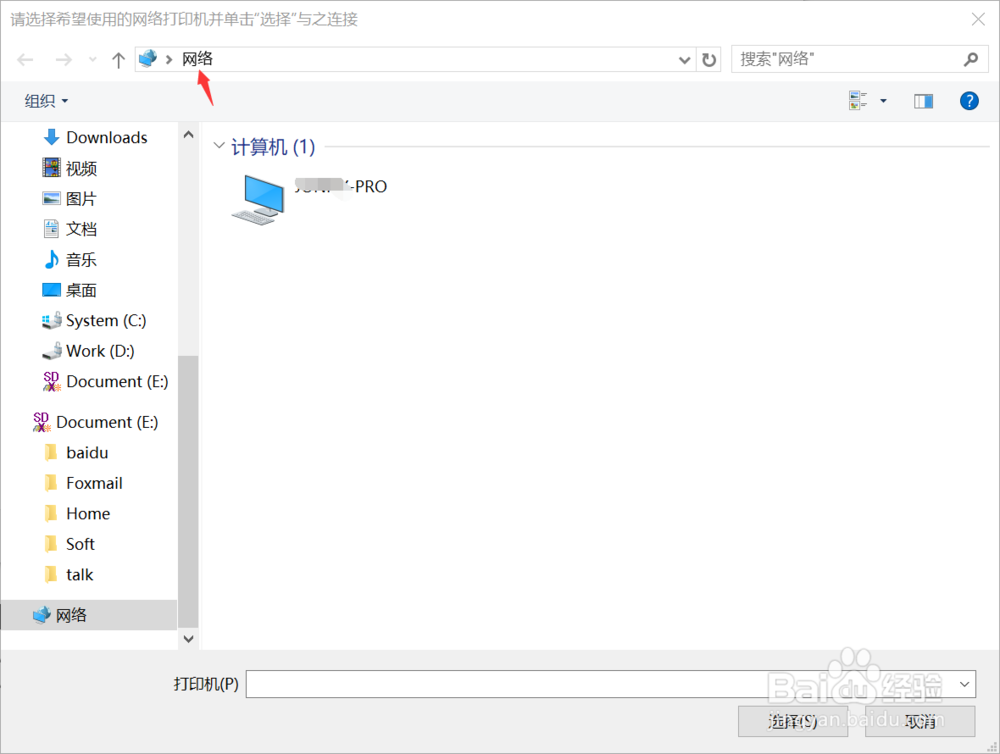添加网络打印机步骤(WIN10系统)
1、从菜单设置打开
2、如下图,看到设备-打印,打开界面
3、看第二选项打印机和扫描仪
4、点+号选项,添加打印机,接着弹出第五张图,正在搜索。。。这个只是先搜本地打印机,比较慢。
5、我们直接选需要的打印机不在列表中,如下,自己去选择网络位置,看到了联接打印机的电脑,双击这台电脑。
6、就会看到共享的打印机了,点击添加,就会自动安装上打印驱动。结束之后,就可以共享打印了。
声明:本网站引用、摘录或转载内容仅供网站访问者交流或参考,不代表本站立场,如存在版权或非法内容,请联系站长删除,联系邮箱:site.kefu@qq.com。
阅读量:32
阅读量:52
阅读量:55
阅读量:60
阅读量:49